„Office 2013“ patarimas: perjunkite juostelės vaizdą
„Microsoft“ Biuras „Microsoft“ „Outlook 2013“ / / March 19, 2020
„Office 2007“ kaspinas nebuvo sutiktas atviromis rankomis, tačiau dabar, kai vartotojai yra įpratę, sunku įsivaizduoti, kad jo neturite. „Office 2013“ leidžia perjungti tris skirtingus rodinius.
Kai „Microsoft“ pirmą kartą pristatė juostelę „Office 2007“, buvo daug diskusijų, nors dauguma jų neigiamos. Iš pradžių man taip pat trūko kaspino, bet dabar neįsivaizduoju, kad jo neturiu. Jei jums patinka labiau minimalistinis vaizdas, vis tiek galite paslėpti juostelę „Office 2013“. Tačiau yra ir papildoma funkcija, leidžianti perjungti tris vaizdus.
Pakeiskite „Outlook 2013“ juostos rodinį
Atidarykite vieną iš „Office 2013“ programų ir spustelėkite rodyklės piktogramą, esančią viršutiniame dešiniajame juostos krašte (šalia mygtukų Sumažinti ir Padidinti). Tai suteiks jums juostos rodymo parinktis.

Dabar galite pasirinkti Automatinis slėpimas, Rodyti skirtukus arba Rodyti skirtukus ir komandas - tai yra numatytasis juostos vaizdas.
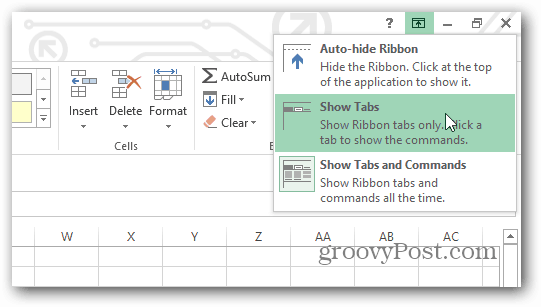
Čia pateikiami tik skirtukų rodymo juostelėje pavyzdžiai. Kai spustelėsite skirtuką, visos parinktys bus rodomos, kol baigsite, ir vėl bus perjungtos į skirtukus.
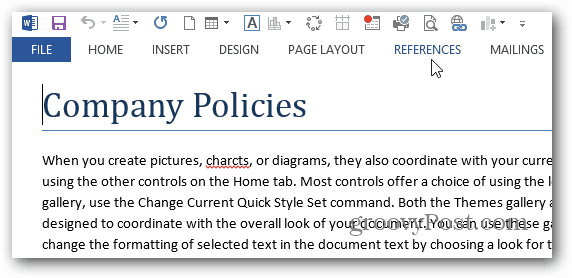
Pastaba: Kai pakeisite juostos rodinį programoje esančioje programoje, ji bus tokia pati kiekvieną kartą, kai atidarysite naują toje pačioje programoje. Bet tai neturės įtakos kitoms programoms. Pvz., Jei aš nustatyčiau juostelę, kad „Word“ rodytų tik skirtukus, kiekvieną kartą atidarant naują „Word“ dokumentą, bus rodomi tik skirtukai. Bet jei atidarau „Outlook“ ar „Excel“, juostelė bus numatytoji arba bet koks rodinys, kurį nustatėte.
Vartotojai nuolat įpranta prie juostelės, ji yra įtraukta į daugybę skirtingų programų ir yra įtraukta į „Windows 8 File Explorer“. Jei pagaliau priėmėte juostelę „Office“, bet nesate tam pasiruošę visame „Windows“, skaitykite mūsų straipsnį apie tai, kaip Sumažinkite Explorer juostelę arba paslėpkite ją visam laikui.



